Cách pha trộn trên Procreate
Procreate là một (Procreate)ứng dụng(app for art creation) mạnh mẽ và phổ biến để sáng tạo nghệ thuật . Có rất nhiều công cụ có sẵn trên ứng dụng để giúp bạn vẽ hoặc vẽ bất cứ thứ gì mà trí tưởng tượng của bạn mong muốn. Tuy nhiên, trước khi bạn có thể sử dụng những công cụ này với tiềm năng tối đa của chúng, bạn cần hiểu cách chúng hoạt động để giúp bạn đạt được hiệu quả mong muốn.
Trộn(Blending) là điều bạn có thể muốn làm thường xuyên trong tác phẩm nghệ thuật, vì vậy có một số cách để đạt được hiệu ứng này trong Procreate . Vì vậy, bạn có thể thử nghiệm với một số phương pháp khác nhau để tạo ra hiệu ứng hòa trộn mà bạn thực sự thích.

Làm theo hướng dẫn bên dưới để có được sự pha trộn bạn muốn và làm cho nó trông tuyệt vời trong các dự án Procreate của bạn .
Trộn bằng công cụ Smudge Tool(Blending With the Smudge Tool)
Cách dễ nhất để tạo hiệu ứng hòa trộn trong Procreate là sử dụng công cụ smudge(smudge tool) . Bạn có thể chuyển sang công cụ này bằng cách chạm vào biểu tượng bàn tay(hand icon) ở góc trên cùng bên phải(right corner) . Hoặc, bạn có thể chạm và giữ để làm mờ bằng bàn chải hiện tại mà bạn đang sử dụng.
Bất kể bạn chọn sử dụng công cụ smudge(smudge tool) như thế nào , việc pha trộn với nó sẽ giống nhau. Tuy nhiên, sử dụng nó với bàn chải hiện tại của bạn có thể giúp hỗn hợp mịn hơn(blend smoother) và trông đẹp hơn. Để sử dụng công cụ làm mờ(smudge tool) một cách hiệu quả, hãy làm theo các bước sau:
- Vẽ những gì bạn muốn pha trộn trong một lớp và bật(layer and turn) khóa Alpha(Alpha lock) hoặc sử dụng mặt nạ cắt(clipping mask) trên nhiều lớp. Điều này sẽ ngăn bạn pha trộn bên ngoài bản vẽ của bạn, do đó bạn có thể chính xác hơn nhiều.

- Chọn công cụ Smudge và bắt đầu pha trộn trong bản vẽ của bạn. Bắt đầu từ màu bóng tối(shadow color) và pha trộn nếu bạn đang sử dụng sự pha trộn của mình cho bóng đổ. Nếu bạn muốn có sự pha trộn đồng đều, hãy bắt đầu từ giữa hai màu và di chuyển từ trái sang phải trong các nét ngắn hơn.
Khi pha trộn các màu, hãy nhớ rằng sản phẩm cuối cùng(end product) sẽ trông đẹp hơn nếu bạn đang pha trộn các màu tương tự. Đây là những màu nằm cạnh nhau trên bánh xe màu(color wheel) thay vì các màu bổ sung, đối lập nhau.
Trộn với Gaussian Blur(Blending With Gaussian Blur)
Một tùy chọn hòa trộn khác là (blending option)công cụ làm mờ(blur tool) Gaussian . Với công cụ này, bạn có thể chọn làm mờ toàn bộ hoặc chỉ nơi bạn vẽ bằng bút chì, điều này giúp ích cho các trường hợp khác nhau.
- Ở góc trên bên trái của màn hình, nhấn vào biểu tượng cây đũa thần(wand icon) để mở cửa sổ Điều chỉnh(Adjustments) .

- Trong phần làm mờ Gaussian(Gaussian blur) , chọn Layer để làm mờ toàn bộ một lớp hoặc Pencil để pha trộn nơi bạn vẽ.

- Nếu bạn chọn Layer , bạn sẽ chọn một lớp sẽ được pha trộn. Sau đó, với Pencil , vẽ trong khu vực bạn muốn kết hợp với nhau.
- Nếu bạn muốn làm mờ nhiều hơn hoặc ít hơn đáng chú ý, bạn có thể thay đổi điều này bằng cách vuốt lên hoặc xuống bằng ngón tay trên màn hình. Đi lên sẽ làm tăng phần trăm khả năng hiển thị(visibility percentage) của vết mờ và ngược lại(blur and vice versa) .

Làm mờ Gaussian có thể cung cấp một sự pha trộn đơn giản và thay đổi cường độ chỉ bằng một cái vuốt có thể hữu ích.
Pha trộn với bàn chải(Blending With Brushes)
Có thể bạn muốn kiểm soát nhiều hơn đối với cách pha trộn của bạn trông như thế nào. Bạn(Did) có biết rằng bạn thực sự có thể đạt được sự pha trộn tuyệt vời, có kiểm soát chỉ bằng cách sử dụng cọ không? Phương pháp này đã chín muồi để thử nghiệm, vì vậy hãy thử nó vào lần sau khi bạn có một số hỗn hợp để làm.
- Chọn bàn chải bạn muốn pha trộn.

- Đặt (Set)thanh trượt Độ mờ(Opacity slider) dưới cùng trong thanh bên trái với các thanh trượt xuống thấp.
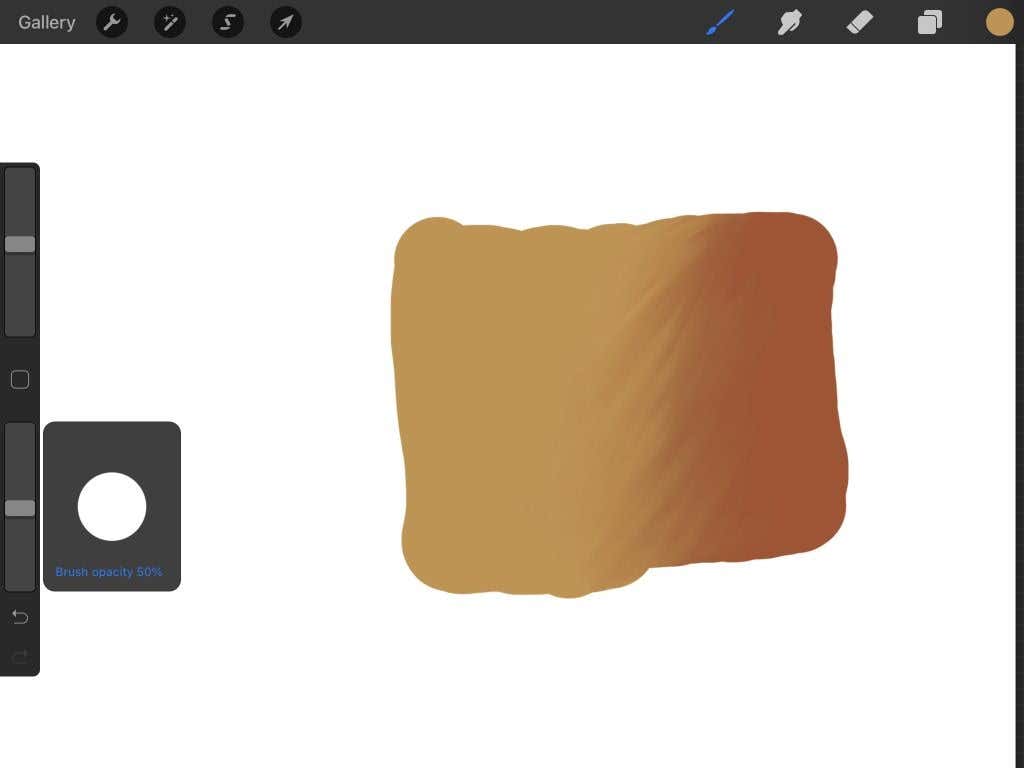
- Chọn màu bạn muốn sử dụng làm màu pha trộn(blending color) và vẽ nhẹ từ màu đó theo hướng bạn muốn pha trộn.
Sử dụng cọ để pha trộn sẽ ít có chỗ sai hơn và nó cũng cho phép bạn làm cho hỗn hợp trông(blend look) chính xác theo cách bạn muốn. Ngoài ra, bạn có thể thay đổi cài đặt bàn chải của mình để có nhiều hiệu ứng.
Mẹo để trộn trong Procreate(Tips for Blending in Procreate)
Nếu bạn muốn tận dụng tối đa sự pha trộn của mình và giảm thiểu số lỗi mắc phải, bạn sẽ muốn thử làm theo một số mẹo dưới đây. Hãy(Feel) thoải mái lựa chọn những gì phù hợp nhất với bạn và dự án của bạn.
Sử dụng áp suất
Khi sử dụng bút chì Apple(Apple pencil) để vẽ, bạn càng nhấn xuống, thì các nét vẽ của bạn sẽ càng tạo ra nhiều áp lực hơn. Điều này cũng xảy ra khi bạn đang trộn. Vì vậy, hãy thử sử dụng các nét vẽ nhẹ hơn và tăng độ pha trộn cho đến khi bạn đạt được hiệu ứng mong muốn.
Sử dụng Clipping Mask
Mặt nạ cắt là một cách tuyệt vời để giữ cho bản vẽ ban đầu của bạn không bị ảnh hưởng trong khi bạn thực hiện pha trộn của mình. Chuyển đến tab Lớp(Layers) và thêm một lớp lên trên lớp mà bạn muốn trộn. Trong khi vẫn chọn lớp trên cùng này, hãy tiếp tục với sự pha trộn của bạn.
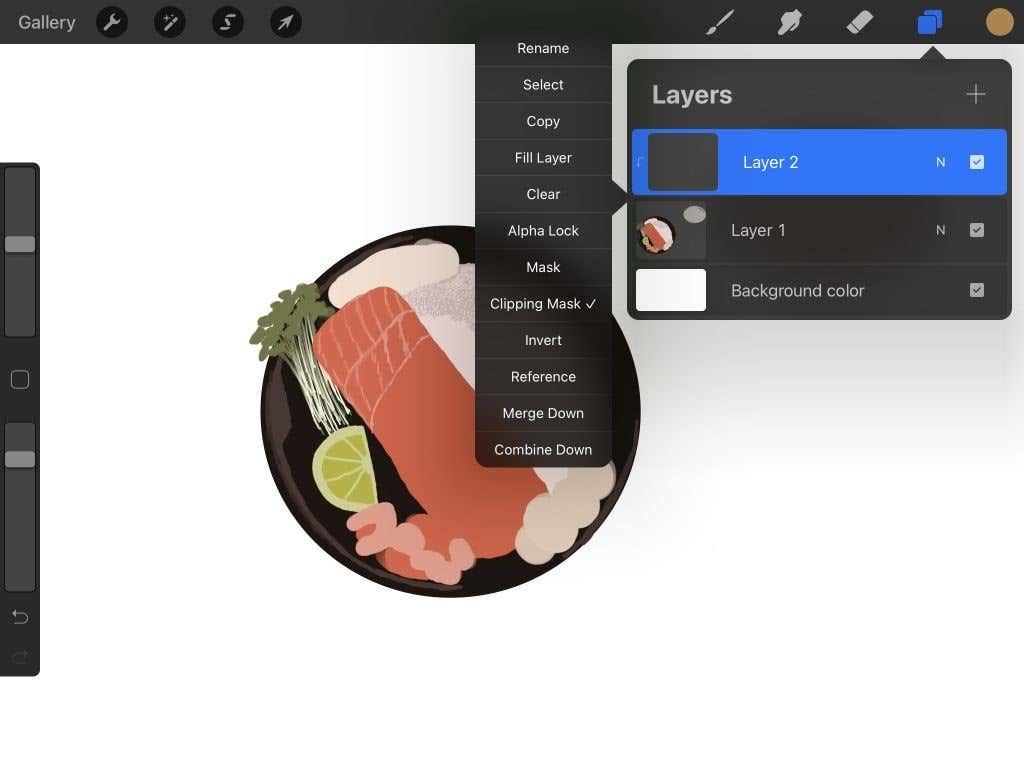
Mặt nạ cắt(clipping mask) chỉ ảnh hưởng đến lớp bên dưới(layer beneath) nó và cho phép bạn thực hiện các thay đổi đối với nó mà không làm thay đổi bản vẽ ban đầu. Đó là một cách tuyệt vời để xử lý các lỗi pha trộn dễ dàng hơn.
Các loại bàn chải
Khi sử dụng công cụ smudge hoặc pha trộn(smudge tool or blending) bằng cọ, loại cọ bạn đang sử dụng sẽ thay đổi kết cấu của sự pha trộn của bạn. Xem qua các tùy chọn bàn chải trước khi pha trộn để tìm ra những gì bạn muốn sự pha trộn của mình trông như thế nào. Ví dụ: đối với các hỗn hợp mềm mại giống như bóng đổ, hãy thử một số bàn chải trong phần Airbrushing(Airbrushing section) .
Ngoài ra, bạn luôn có thể tạo hoặc thêm các bàn chải tùy chỉnh trong Procreate nếu bạn không thể tìm thấy chính xác những gì bạn đang tìm kiếm.
Kích thước bàn chải
Để có được những hỗn hợp đẹp mắt, bạn sẽ muốn thay đổi kích thước bàn chải của mình để phối hợp với những gì bạn đang trộn. Ví dụ, đối với các khu vực lớn hơn, nơi bạn muốn có sự pha trộn mịn, một bàn chải lớn hơn sẽ là lý tưởng.
Sử dụng kích thước bàn chải(brush size) nhỏ hơn phù hợp nhất với các cạnh của tác phẩm nghệ thuật của bạn hoặc để hòa trộn chi tiết hơn. Thật dễ dàng để thay đổi kích thước bàn chải(brush size) bằng cách chuyển đến thanh trượt trên cùng trên thanh bên bên trái và di chuyển nó lên hoặc xuống.
Trộn trên Procreate(Blending on Procreate)
Pha trộn(Blending) là một kỹ thuật quan trọng mà bất kỳ nghệ sĩ nào cũng phải học để nâng tầm tác phẩm của họ. Nó có thể được sử dụng cho nhiều hiệu ứng khác nhau, bao gồm đổ bóng, chuyển màu và kết cấu. Hãy thử nghiệm các phương pháp ở trên theo cách của riêng bạn để tìm ra phương pháp thực sự phù hợp với bạn.
Nếu bạn đang tìm kiếm các ứng dụng nghệ thuật(art apps) khác trên iPad, hãy xem bài viết của chúng tôi về các ứng dụng tốt nhất dành cho nghệ sĩ(best apps for artists) .
Related posts
Làm thế nào để chuyển nghệ thuật trong Procreate sang Photoshop với các lớp
Cách nhập phông chữ vào Procreate
3 cách để Hãy Photo or Video trên Chromebook
Cách Detect Computer & Email Monitoring hoặc Spying Software
Flat Panel Display Technology Demystified: TN, IPS, VA, OLED trở lên
Những gì Do BCC and CC Mean? Hiểu Basic Email Lingo
Làm thế nào để có được Rid của Yahoo Search trong Chrome
Cách Download and Install Peacock trên Firestick
Cách sử dụng VLOOKUP trong tờ Google
Cách tìm kiếm & tìm tweet đã xóa của ai đó
Cách Insert Emoji trong Word, Google Docs and Outlook
OLED vs MICROLED: Bạn có nên đợi?
Làm thế nào để Kiểm tra Your Hard Drive cho lỗi
Cách chia Screen trên Chromebook
Làm thế nào để tìm các máy chủ bất hòa tốt nhất
Cách hoàn tiền Game trên Steam
Làm thế nào để Mute Someone trên Discord
4 Ways Để tìm Internet tốt nhất Options (ISPs) trong khu vực của bạn
Cách thay đổi ngôn ngữ trên Netflix
Cách sử dụng Discord Spoiler Tags
